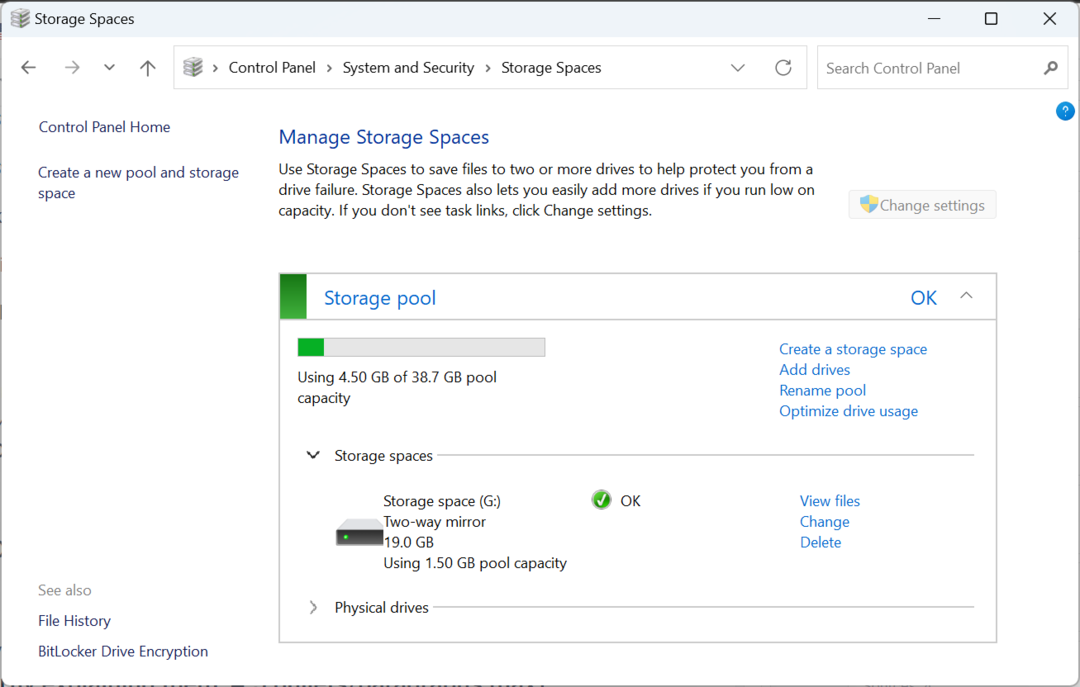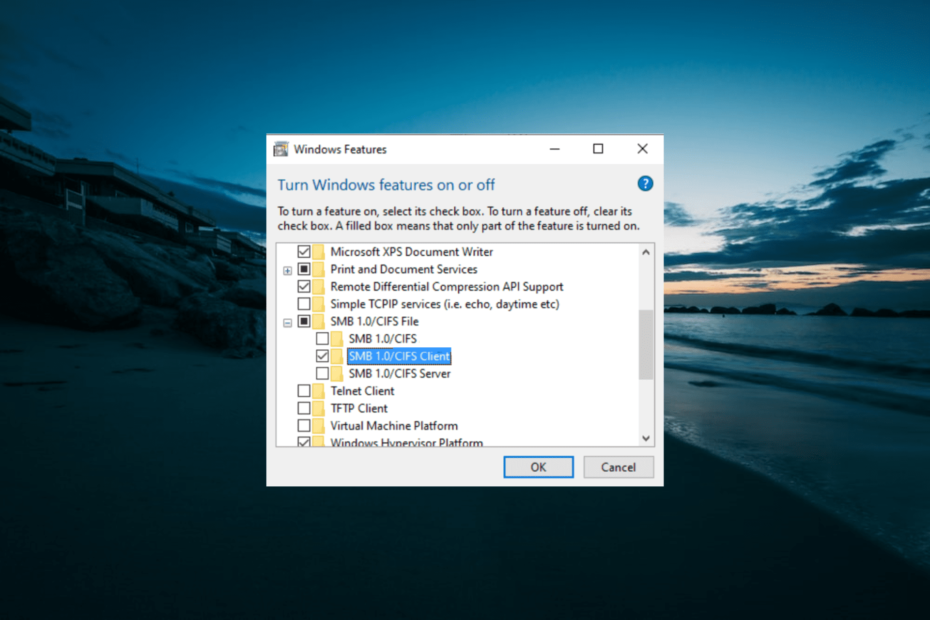- Recibiendo un El error fatal del disco duro externo puede ser un gran problema, pero hay soluciones para todo.
- Puede corregir un error fatal de hardware del dispositivo reiniciando todo, es decir, su PC y su disco duro externo.
- Otra solución es volver a escanear el disco duro y ejecutar más pruebas de disco para deshacerse de los errores fatales.
- Además, puede escanear el disco duro en busca de errores ejecutando dos comandos especiales que puede descubrir a continuación. ¡Así que sigue leyendo!

- Descargar la herramienta de reparación de PC Restoro que viene con tecnologías patentadas (patente disponible aquí).
- Hacer clic Iniciar escaneo para encontrar problemas de Windows que podrían estar causando problemas en la PC.
- Hacer clic Repara todo para solucionar problemas que afectan la seguridad y el rendimiento de su computadora
- Restoro ha sido descargado por 0 lectores este mes.
El disco duro externo es uno de los accesorios informáticos más sensibles, principalmente porque suele almacena información de respaldo crucial.
Y así, rara vez deseamos experimentar problemas con él, no menos el temido error fatal externo. disco duro error.
Bueno, la buena noticia es que este error no es necesariamente una sentencia de muerte, como la mayoría de la gente piensa, y siempre es posible no solo restaurar los datos, sino también recuperar completamente los datos. disco duro.
Entonces, ¿qué desencadena este problema y cómo se puede solucionar el error fatal del disco duro externo? ¡Sigue leyendo para descubrir más!
¿Qué desencadena errores fatales en discos duros externos?
El enganche tiene varios factores desencadenantes:
- Es posible que la utilidad de administración de disco en Windows ya no reconozca el disco duro debido a una tabla de particiones no válida.
- En el caso de muchos discos duros externos, un cable USB incompatible o que no funciona correctamente introducirá, en ocasiones, este error.
- Los problemas importantes de rendimiento como resultado de factores como sectores defectuosos o archivos corruptos también pueden dar lugar a problemas.
- Daños mecánicos sufridos después de una caída accidental o por mal manejo
- Fallos de firmware y malware.
¿Cómo puedo corregir los errores fatales en el disco duro externo?
- Reinicia todo
- Intercambia los puertos USB
- Consulte el Administrador de dispositivos para ver si hay problemas con el disco duro
- Utilice otro disco duro externo USB
- Cambiar el cable USB
- Prueba con una PC diferente
- Volver a escanear el disco
- Asegúrese de que la unidad esté recibiendo energía
- Escanee el disco duro en busca de errores
- Ejecute más pruebas de disco
1. Reinicia todo

- Cerrar la PC.
- Apagar el disco duro externo (los tipos que utilizan un cable de alimentación independiente).
- Vuelva a encender su PC.
- Vuelva a encender el disco duro.
Puede sonar simplista, pero reiniciar todos los sistemas ayuda en algunos casos. El mensaje molesto puede desaparecer.
2. Intercambia los puertos USB

A veces, los discos duros USB reciben energía insuficiente de algunos puertos USB o tienen problemas funcionales con ciertos puertos. Concentradores USB son particularmente susceptibles a esto.
Además, a veces los puertos de la PC pueden funcionar de manera diferente, por lo que probar un par de puertos diferentes puede ser beneficioso.
Por lo tanto, desconecte el disco del puerto USB actual y conéctelo directamente en un puerto de su computadora (no en el concentrador).
3. Consulte el Administrador de dispositivos para ver si hay problemas con el disco duro
- Mantenga pulsado (o haga clic con el botón derecho) en el Botón de inicio.
- Seleccione Administrador de dispositivos en el menú contextual.
- Busque cualquier dispositivo con un signo de exclamación junto a él (u otros problemas peculiares).

- Si el disco duro aparece aquí, haga clic derecho sobre él y luego desinstalar.

(Esto requerirá que se reinstale el disco duro antes de cualquier intento nuevo de acceder al contenido).
- El resto de opciones también pueden resultar útiles. Por ejemplo, seleccionando actualizar el software del controlador Inicializará la actualización de los controladores del disco duro, otro remedio potencialmente útil.
4. Usa otro Disco duro externo USB
- 2 TB
- Adecuado para PC con Windows o Mac
- Cable USB 3.0 de 18 pulgadas
- Garantía limitada de un año
- Muy ruidoso

Consultar precio
Nada se compara con un nuevo disco duro para deshacerse de todos los errores que ocurren en el camino. Y Seagate Portable ofrece una gran solución con el USB 3.0 plug-and-play y la funcionalidad de arrastrar y soltar.
Ahora puede almacenar y acceder fácilmente a 2 TB de contenido mientras viaja con Seagate Portable Drive, un excelente disco duro para computadora portátil. Este disco duro externo compacto está diseñado para funcionar con Windows o Mac PC.
5. Cambiar el cable USB

Curiosamente, los cables USB fallan de vez en cuando, así que intente conectar el disco duro con otro cable USB.
El manual del disco duro generalmente destaca una lista de cables compatibles. Además, eche un vistazo más de cerca a nuestro los mejores kits de cables USB universales para PC para encontrar el adecuado para sus necesidades.
6. Prueba con una PC diferente

Ejecute un análisis del sistema para descubrir posibles errores

Descarga Restoro
Herramienta de reparación de PC

Hacer clic Iniciar escaneo para encontrar problemas de Windows.

Hacer clic Repara todo para solucionar problemas con tecnologías patentadas.
Ejecute un escaneo de PC con la herramienta de reparación Restoro para encontrar errores que causen problemas de seguridad y ralentizaciones. Una vez que se completa el escaneo, el proceso de reparación reemplazará los archivos dañados con archivos y componentes nuevos de Windows.
Esto es bastante sencillo. Para eliminar la posibilidad de que la PC actual sea la causa del error fatal, falla del disco duro externo, conecte el disco duro en cuestión en un computadora portátil o cualquier otra máquina accesible.
El disco duro puede funcionar aquí, lo que significa que hay algún problema con la PC original.
7. Volver a escanear el disco

- Desenchufe el disco.
- Vuelva a enchufarlo.
- Seleccione Acción luego Volver a escanear discos (Cuando se le solicite).
A veces, el error desaparece después de que se haya vuelto a escanear el disco duro en busca de errores.
8. Asegúrese de que la unidad esté recibiendo energía

Para discos duros de escritorio externos, conectar el cable de alimentación directamente a la toma de corriente (en lugar de la fuente de alimentación universal UPS o una regleta estabiliza la fuente de alimentación).
Para unidades portátiles, utilice un Aumento de potencia USBer El cable puede ayudar a suministrar energía adicional.
9. Escanee el disco duro en busca de errores
- presione el Tecla de Windows + E para abrir la ventana del Explorador de Windows 10.
- Haga clic en el Esta PC pestaña (en el panel izquierdo).
- De la lista de unidades que se muestran, haga clic con el botón derecho en el disco duro externo correspondiente y luego elija Propiedades.
- Ahora haga clic en Herramientas desde la ventana de propiedades.
- En el área de comprobación de errores, haga clic en Cheque
 y finalmente haga clic unidad de escaneo.
y finalmente haga clic unidad de escaneo.
La computadora ejecutará los pasos sin más interrupciones.
La herramienta de comprobación de errores del disco duro de Windows (chkdsk) puede ayudar a detectar y, a veces, a reparar algunas de las causas fundamentales del problema.
Ejecute chkdsk desde Cmd
- Haga clic derecho en Comienzo.
- Haga clic derecho en Símbolo del sistema (administrador) de la lista del menú.
- Tipo
CD\y presione Entrar. - Ahora escribe
chkdsk c: / rluego presione Enter (reemplace c con la letra de la unidad externa apropiada). Recuerde incluir los espacios como se muestra.
- El proceso chkdsk comienza tan pronto como se ingresa el comando anterior.
El sistema inspeccionará la unidad elegida y procederá a reparar cualquier configuración incorrecta descubierta.
Esta utilidad centrada en Windows también se puede iniciar desde cmd (como administrador).
10. Ejecute más pruebas de disco

Algunos fabricantes como Western Digital, Transcend y Seagate tienen herramientas de diagnóstico específicas para discos duros externos como el Utilidades de disco WD.
Los propietarios de discos duros de estas empresas pueden visitar los sitios web respectivos y descargar este software de solución de problemas para realizar más pruebas.
Si el disco duro aún no se reconoce después de todo esto, lo más probable es que esté seriamente dañado y deba ser reemplazado.
Siempre es recomendable intentar hacer una copia de seguridad de todos los datos (cuando sea posible) o utilizar un software de recuperación de datos para recuperar información importante antes de descartar el disco.
 ¿Sigues teniendo problemas?Arréglelos con esta herramienta:
¿Sigues teniendo problemas?Arréglelos con esta herramienta:
- Descargue esta herramienta de reparación de PC Excelente en TrustPilot.com (la descarga comienza en esta página).
- Hacer clic Iniciar escaneo para encontrar problemas de Windows que podrían estar causando problemas en la PC.
- Hacer clic Repara todo para solucionar problemas con tecnologías patentadas (Descuento exclusivo para nuestros lectores).
Restoro ha sido descargado por 0 lectores este mes.
Preguntas frecuentes
Eche un vistazo a nuestra guía completa para corregir errores fatales en discos duros externos para bien.
Se produce un error fatal de hardware del dispositivo cuando el disco duro de su PC es físicamente dañado y el sistema operativo no puede acceder o realizar cualquier operación en él. Echa un vistazo a nuestro mejores discos duros externos de 5TB recomendaciones para crear una copia de seguridad oportuna de los datos.
Siempre puede ejecutar una verificación de disco en su disco duro externo usando la utilidad CHKDSK. Si está ejecutando un chkdsk en su disco duro externo y se atasca, intente seguir los pasos de nuestro artículo dedicado para solucionarlo.